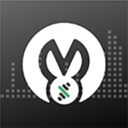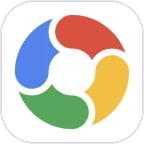az屏幕录制App(AZScreenRecorder)是一款非常强大好用的屏幕录制工具,不需要root权限,无录制时长限制,录像操作简便并且可以一键开始和停止,无水印、无广告它AZ屏幕录制高级版支持多种分辨率的视频录制,录制完成后也可以对视频进行编辑。
软件功能
1、魔术按钮:一个控制录制的按钮,不会在屏幕上显示任何内容。因此,您的视频观看者将专注于应用,游戏或任何您想要截屏的内容。
2、叠加前置摄像头:您可以在一个小的叠加窗口中记录您的脸部和情绪,可以将其自由拖动到屏幕上的任何位置,并根据任何大小和不透明度进行自定义。
3、倒计时器:录音前你有准备的东西吗?不要担心,倒数计时器将等到您准备好开始并在您想要的时刻拍摄。
4、画在屏幕上:这个独特的功能在制作教程时非常庞大。您可以直接在屏幕上强调,绘制符号或用任何所选颜色标记某些内容。
5、修剪视频:截屏视频可能很长,包含不必要的信息,你可以修剪你不想让你的视频更令人印象深刻的部分。
软件亮点
1、录制时悬浮窗隐藏
程序默认开启录制时悬浮窗隐藏功能,让您录制的画面干净整洁,可在设置中进行设置。
2、横竖屏自动录制
录制开始时,根据手机画面显示的内容是横屏还是竖屏显示,自动进行横屏或竖屏录制。
3、麦克风收音
让您一边录制屏幕一边轻松讲解,免除后期制作的困扰。
4、快速启动/摇一摇停止录影
通知栏下拉式菜单一键单击启动、停止录制/录制时摇一摇手机停止录影。
5、前置镜头录制
可调整预览画面位置以及预览画面大小,录屏时可随时开启或关闭前镜头画面。
az屏幕录制软件使用教程
1、首次使用时需要进行权限设置,设置完成之后,软件会有简单的导航介绍。让我们简单了解一些软件的使用方法。
2、我们打开AZ屏幕录制,在下拉通知栏中可以看到软件的操作界面。
3、点击设置,在编码器中,可以选择“默认”和“高级”编码两种模式,高级编码也就是H.264编码,这种模式下录制的视频更加清晰,更适合于后期编辑。
另外这里还可以设置录制视频的分辨率,最高60帧的视频帧率、12mbps比特率,以及方向速度等参数,支持录制声音。
4、回到桌面,下拉任务栏点击录制一段视频。对比一下系统录制的视频。显然,az屏幕录制软件录制的视频,画质更为清晰。手机快速移动闪烁的画面也没有损失画质且没有水印。虽然文件容量大了一些,但是还在可接受的范围内。
5、使用的方法其实很简单,与手机自带的使用方法差不多,但是功能却要强大很多。录制完视频之后,也可以把视频中一些不必要的画面进行修剪。